ここではWordPressの投稿と固定ページに目次を自動作成して表示するプラグイン「Easy Table of Contents」のインストールと使い方について紹介します。
WordPres公式サイトはこちら https://ja.wordpress.org/plugins/easy-table-of-contents/
目次
Easy Table of Contentsとは
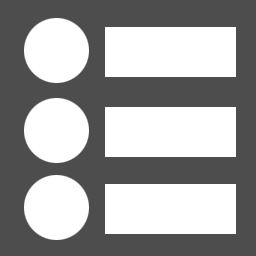
Easy Table of Contentsは、見出しを解析して投稿と固定ページに目次を自動で挿入してくれる便利なプラグインです。
設定画面が日本語なのでわかりやすく、カスタマイズも可能です。
Easy Table of Contentsの特徴
- 投稿と固定ページの見出しを解析し、目次を自動作成する。
- 目次を表示するページタイプが選択可能。例えば投稿ページのみ目次を表示することができる。
- 目次を折りたたみにすることが可能。初期表示で折りたたみ状態にすることも可能。
- 目次のリストの先頭を数字やローマ字にすることが可能。
- 背景色や枠線などの外観がカスタマイズできる。
Easy Table of Contentsのインストール
- 管理画面の [プラグイン] → [新規追加] を選択します。
- 画面右のキーワードに「Easy Table of Contents」と入力すると「Easy Table of Contents」が検索され一覧に表示されます。
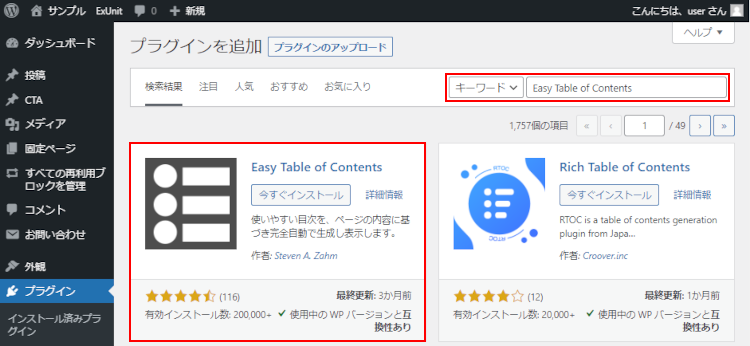
- [今すぐインストール] ボタンをクリックします。

- インストールされたら [有効化] ボタンをクリックします。
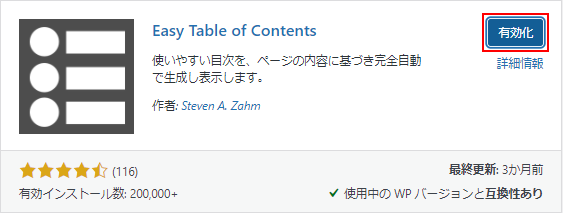
- プラグインが有効化されたら管理画面の [BackWPup] → [設定] に [目次] が追加されます。

Easy Table of Contentsの設定
- 管理画面の [設定] → [目次] を選択します。
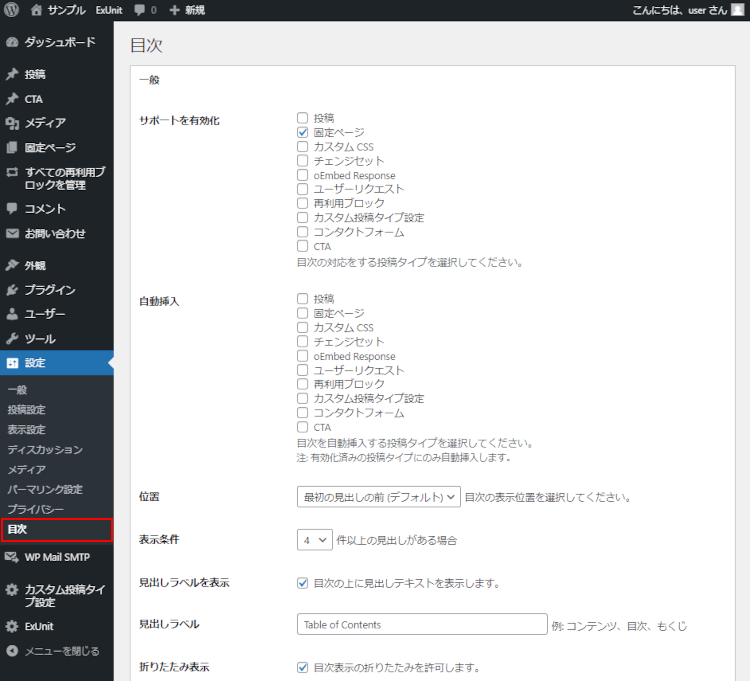
- 「一般」には以下の項目があります。
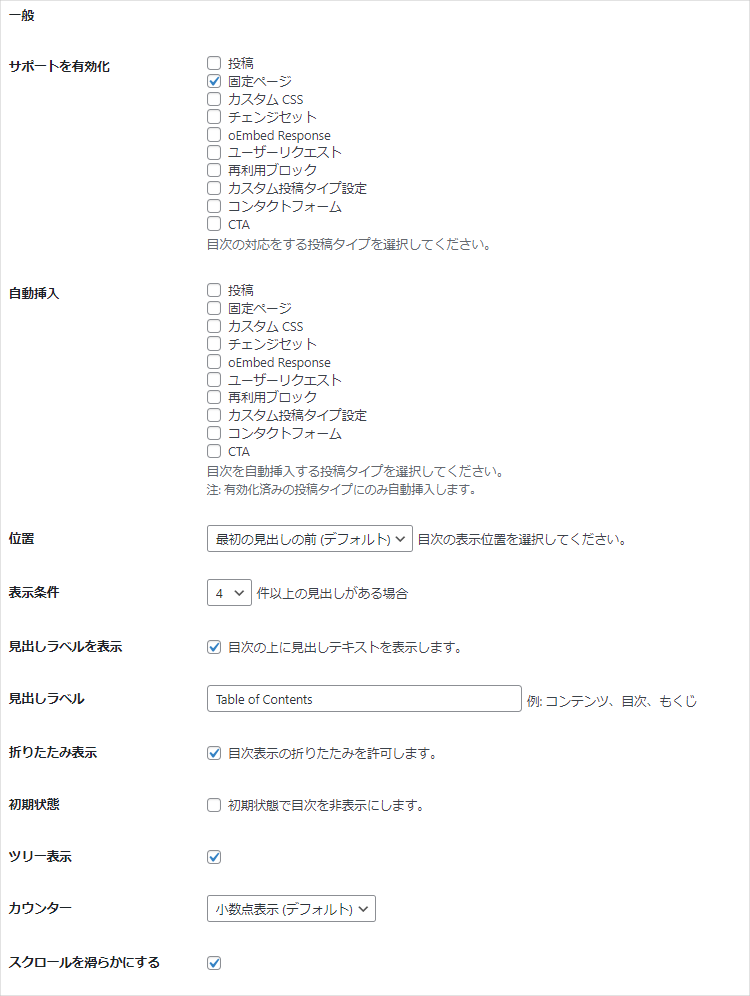
ここでは以下のようにデフォルトから設定を変更します。
・サポートを有効化:投稿、固定ページ
・自動挿入:投稿、固定ページ
・見出しラベル:目次 - 「外観」には以下の項目があります。
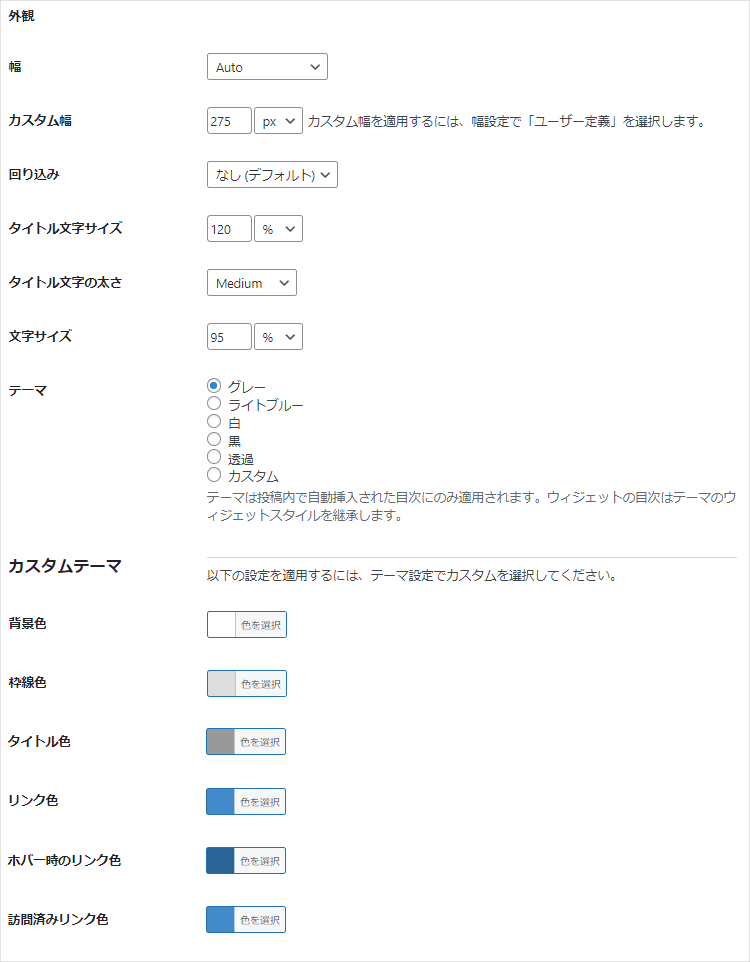
ここでは以下のようにデフォルトから設定を変更します。
・幅:100% - 「高度」には以下の項目があります。
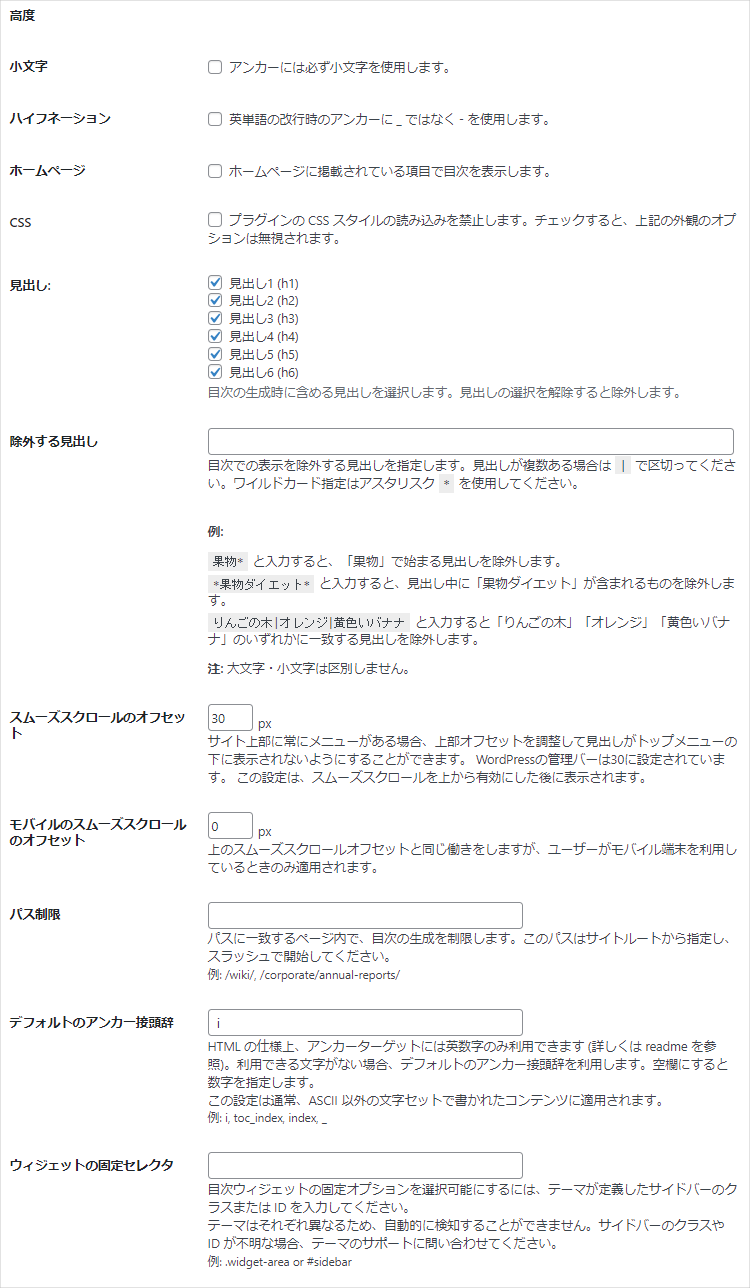
ここでは以下のようにデフォルトから設定を変更します。
・見出し:見出し2 (h2)、見出し3 (h3) - 設定したら画面下の [変更を保存] をクリックします。
目次のイメージ
目次のイメージは以下のようになります。
まとめ
見出しの種類で目次を自動作成してくれて、階層化もするので非常に便利なプラグインです。
デメリットは外観のカスタマイズがあまりできないこと。見栄えのいい目次を作りたければCSSを追加するしかありません。
設定だけで凝ったことできませんが、シンプルでわかりやすいので初心者でもすぐに導入できると思います。
以上、Easy Table of Contentsのインストールと使い方について解説しました。